Inhaltsverzeichnis
SERVER-INSTALLATION über RDP
Wir haben Valerio sehr lange als Serverinstallation mit Zugang über die Clients im Büronetzwerk geführt. Die Anbindung erfolgte dabei über 1 GB-LAN, wobei das Programm auf jedem Client (PC oder Laptop) installiert war und die Daten zentral am Sever abgespeichert wurden.
Das funktioniert bestens und ist auch nachfolgend ausführlich beschrieben.
Deutlich schneller ist allerdings eine ausschliessliche Programmausführung DIREKT am Server.
Dazu verbinden sich die Clients über eine Remote-Desktop-Verbindung (RDP) direkt mit dem Server, das Programm wird dann auch NUR noch ausschliesslich am Server ausgeführt.
SERVER-INSTALLATION
Wir empfehlen, Valerio grundsätzlich auf einem Server in einem Netzwerk zu installieren.
Das Programm und sämtliche Daten werden dabei in einem Verzeichnis verwaltet, das möglichst von der Datensicherung Ihres Servers erfasst sein soll.
Auf den Arbeitsplätzen selbst ist nur eine Verknüpfung für den Programmstart enthalten, keine Daten.
Valerio muss aber als Programm auf jedem PC / Laptop einmal installiert werden, um in die Registry eingetragen zu werden.
Die aktuelle Programmversion und alle Updates werden dann vom zentralen Programmverzeichnis am Server bezogen.
Für registrierte User steht eine Installationsanleitung zur Verfügung.
Melden Sie sich bitte bei uns zur Freischaltung des Zuganges.
Empfehlung zur Serverinstallation
Wir empfehlen, dass jeder Benutzer eines Netzwerkes persönliche LOGIN-Daten hat, die einen Zugriff auf den Server und Drucker ermöglichen.
Diese könnten z.B. VORNAME.NACHNAME sein, je nach Grösse des Teams, oder auch nur eindeutige Initialen.
Für die Netzwerkinstallation von Valerio jedenfalls zwingend erforderlich, dass die User immer wieder auf das Serververzeichnis zugreifen können und der Zugriff unter der selben Laufwerkbezeichnung erfolgt.
Anbei das Beispiel einer Netzwerkinstallation von VALERIO mit einer parallelen Installation für Ausbildung und Training.
Die Installation erfolgt im Beispiel auf dem Netzlaufwerk Q:
Valerio + GKS sind im Verzeichnis Q:\VALERIO enthalten
Eine parallele Trainingsversion ist im Verzeichnis Q:\VALERIO-TRAINING enthalten.
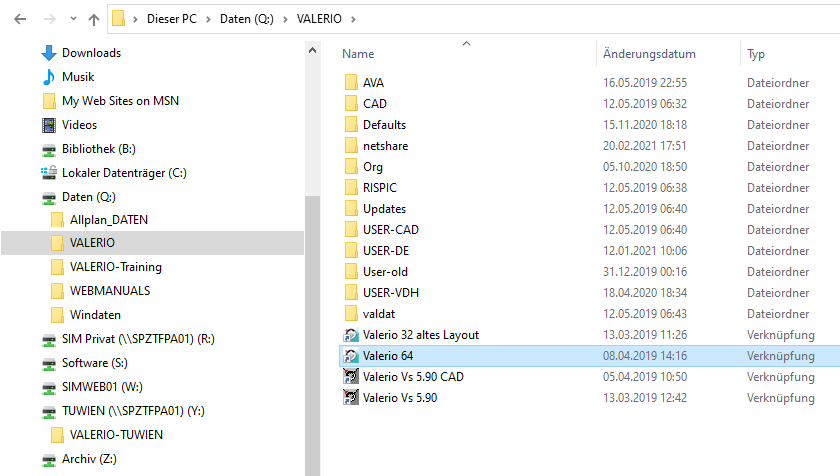
Für die USER werden die Verzeichnisse gemäss deren Namen für das Netzwerk-LOGIN automatisch in VALERIO beim Anlegen der USER erzeugt.
Wenn schon User vorhanden sind, müssen Sie in der def_db_de-at.txt - C:\valerio-alt\AVA\Defsetup-de-at\jeweilige Username - die Zeilen C:\valerio-gks\User-de\LOGO-SIM.bmp auf Ihren neune Pfad ändern. Hierfür eignet sich die Suchfunktion Ihres Programmes - 2x kommt diese Zeile in der Def-Datei vor!!!

Auch im Bereich VALERIO\AVA\PROGRAMM\Setup\DefaultDefsetupFolder müssen Sie die Def-Datei anpassen.
Somit werden alle neu erstellten User auf den richtigen Ordner angepasst.

Pfadeinstellungen im Programm
In VALERIO selbst sind die Pfade für den Zugriff der Programmteile enthalten.
Die Datei drives.def befindet sich im Verzeichnis VALERIO\AVA\DEFSETUP-DE
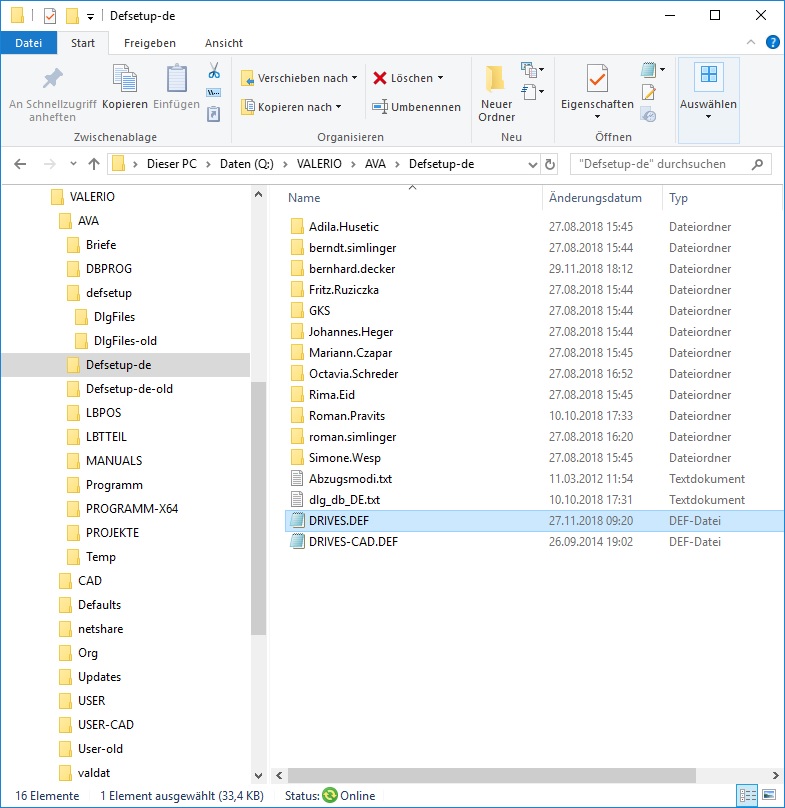
Diese Datei können Sie NUR über das Programm Valerio selbst editieren (Datei öffnen).
Tragen Sie dort die gewünschten Pfade ein.
Bei Installation auf unterschiedlichen Pfaden setzen Sie sich bitte mit Arch Simlinger über die Fernwartung in Verdingung.
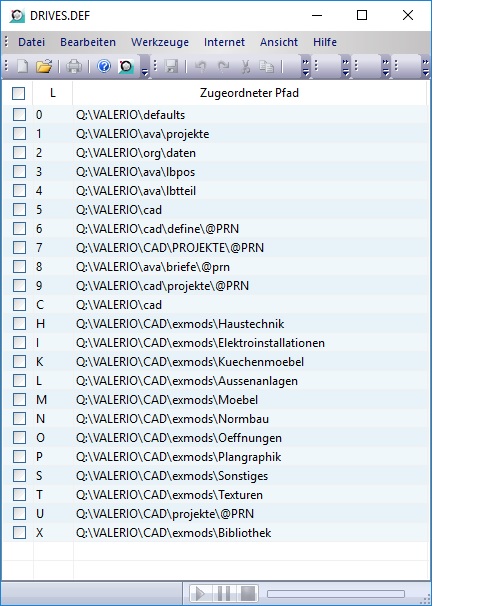
Pfadeinstellungen für Programmstart der User
Wir empfehlen, dass VALERIO automatisch für jeden User mit dessen userspezifsichen Einstellungen startet.
Deshalb ist im Start-Icon bei einer Netzwerkinstallation ein Platzhalter für den LOGIN-Namen aller User eingefügt.
Valerio sucht dann die entsprechenden Verzeichnisse und startet dort.
![]()
Mit der rechten Maustaste auf diesem Icon können Sie die Einstellungen editieren.
Mit Verwendung des Platzhalters %USERNAME% ist nun für alle User, die einen LOGIN-Namen im Netzwerk haben, eine gemeinsam gültige Verknüpfung für den Programmstart erstellt.
VALERIO startet nun automatisch im User-Verzeichnis mit dem LOGIN-Namen des Users.
![]()
Pfadeinstellungen für die User
In den USER-Verzeichnissen werden dann die weiteren Pfade für den Programmzugriff festgelegt.
Die Datei VALERIO.INI befindet sich im Userverzeichnis VALERIO\USER\Username

Diese Datei kann mit jedem Texteditor verändert werden.
Tragen Sie dort die für diesen User gewünschten Laufwerke für den Datenzugriff ein.
Die User müssen auf sämtliche VALERIO-Laufwerke Vollzugriff, also auch Schreibrechte haben!
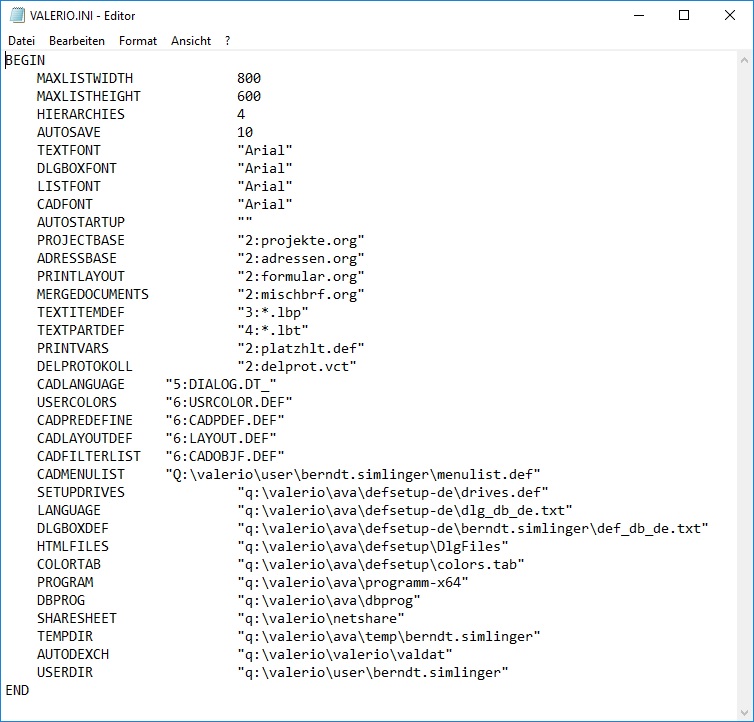
Lizenz-Zuordnung, Lizenz-Pool
Die Zugriffsrechte in Valerio werden über Lizenzen und über die User-Rechte gesteuert.
Durch die Lizenzen werden die Module freigeschaltet.
Innrehalb dieser Freischaltung erfolgt eine weitere Freischaltung der Funktionen durch die Userrechte, die jeder User bei den Projekten (durchaus auch unterschiedlich) hat.
Durch User-Rechte können die Rechte der Lizenzen nur weiter eingeschränkt werden, nicht aber über die Grenzen der Lizenzen ausgeweitet werden.
Lizenzen werden in einem LIZENZ-POOL verwaltet.
Jedem User wird zunächst eine gewünschte Lizenz aus einem Lizenz-Pool in seinem User-Verzeichnis zugeordnet.
Ist diese besetzt, versucht Valerio die nächste freie Lizenz dieses Pools zu verwenden.
Die Anzahl der gleichzeitigen Verwendungen von Valerio ist durch die Anzahl der verfügbaren Lizenzen bestimmt, auch wenn wesentlich mehr User angelegt sind, als Lizenzen vorhanden sind.
Es können mehrere Lizenz-Pools mit unterschiedlichen Lizenzen, daher mit unterschiedlich freigeschalteten Modulen, verwendet werden.
Valerio sucht frei Lizenzen immer NUR innerhalb des Lizenzpools, dem die Lizenz im User-Verzeichnis angehört.
Dadurch können „höherwertige“ Lizenzen auch auf Wunsch freigehalten werden.
Eine Lizenz besteht aus drei Dateien.

Die Lizenz-Datei mit der Endung USR ist dabei in das User-Verzeichnis zu kopieren.
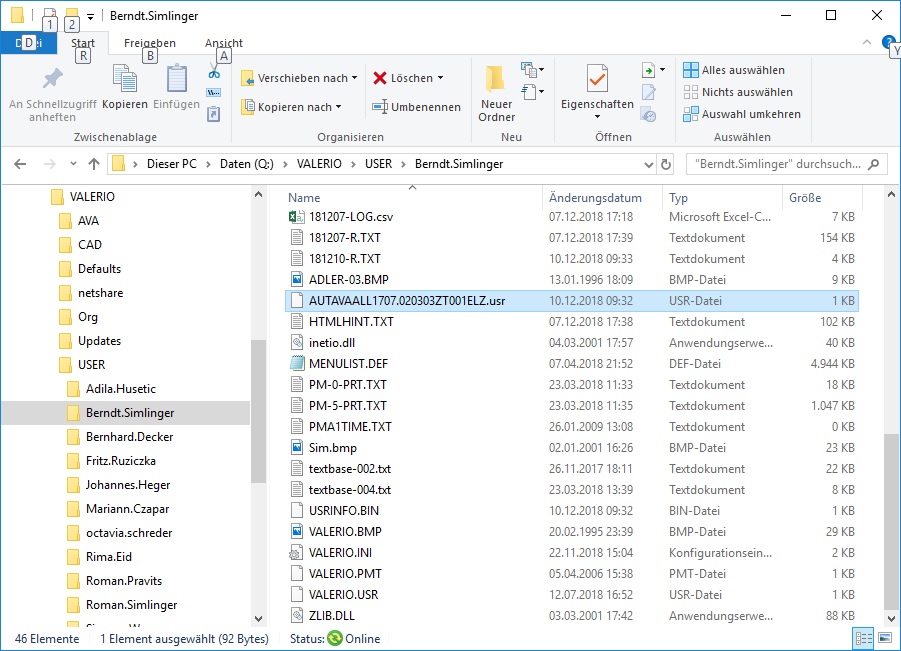
Multi-User-Betrieb
Valerio + GKS sind so eingestellt, dass mehrere User gleichzeitig die selben Datensätze öffnen können.
Der erste User hat dabei Lese- UND Schreibrechte,
alle nachfolgenden User haben nur noch Leserechte, aber keine Schreibrechte, solange die Datei vom ersten User geöffnet ist.
